Δημιουργία αρχείων PDF και φωτογραφιών σε προγράμματα Windows 8 Desktop
Τα Windows 8 ανοίγουν αρχεία PDF και φωτογραφίες σε στυλ μετρόεφαρμογές σε πλήρη οθόνη από προεπιλογή, κάτι που είναι ενοχλητικό. Όταν εργάζεστε στην επιφάνεια εργασίας, πρέπει να κάνετε τα πράγματα γρήγορα, να μην αναπήδηση μεταξύ της εργασίας σας και του νέου Windows 8 UI.
Εφαρμογές ανάγνωσης φωτογραφιών και PDF ανάγνωσης των Windows 8
Οι φωτογραφίες ανοίγουν στη νέα εφαρμογή "Φωτογραφίες", στην οποία εμφανίζεται τοτο ίδιο δεν είναι ένας τρομερός τρόπος για να τα δείτε. Είναι βασικό και λειτουργεί καλά σε tablet ή smartphone. Αλλά μπορεί να είναι δυσκίνητη και clunky σε ένα παραδοσιακό PC, όταν προσπαθείτε να κάνετε εργασία στο Desktop.

Το Windows 8 Reader είναι επίσης απλή και βασική εφαρμογή PDF που ταιριάζει καλύτερα σε μια κινητή συσκευή.
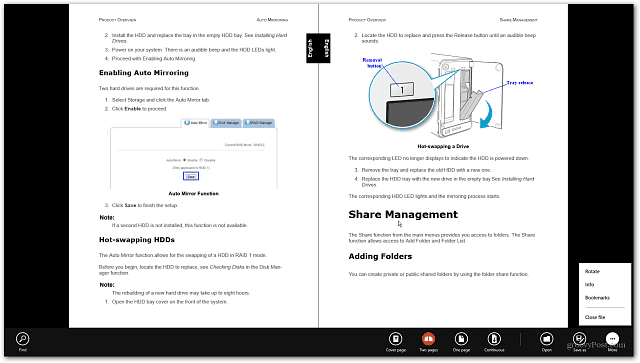
Άνοιγμα αρχείων PDF και φωτογραφιών σε πρόγραμμα επιτραπέζιου υπολογιστή
Ακριβώς όπως στα Windows 7, μπορείτε να αλλάξετε τοπρόγραμμα που σχετίζεται με διαφορετικούς τύπους αρχείων. Υπάρχουν μερικοί τρόποι με τους οποίους μπορείτε να ανοίξετε αρχεία PDF ή φωτογραφίες στο επιτραπέζιο πρόγραμμα της επιλογής σας. Για να τις ανοίξετε προσωρινά, κάντε δεξί κλικ στο αρχείο και επιλέξτε Ανοιγμα με και στη συνέχεια το πρόγραμμα που θέλετε να χρησιμοποιήσετε.
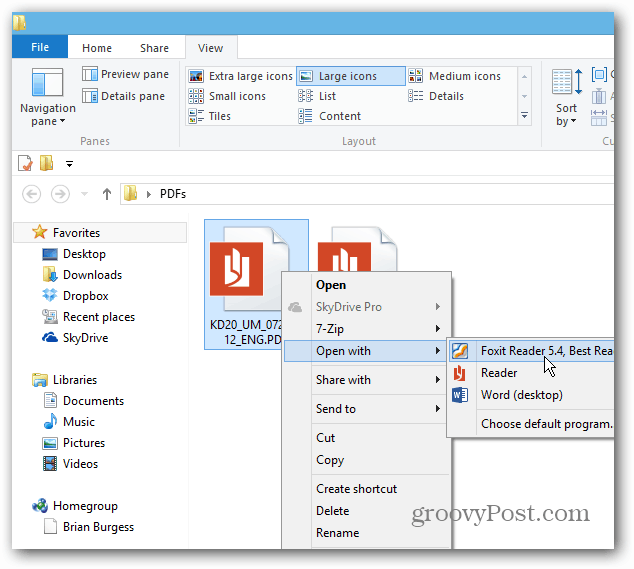
Εδώ το έβαλα στο Foxit Reader. Για μια πιο μινιμαλιστική προσέγγιση, κάντε το Google Chrome ως τον προεπιλεγμένο αναγνώστη PDF.
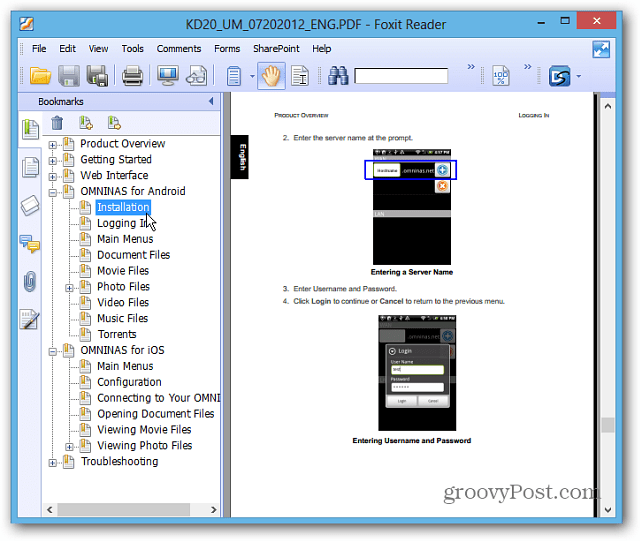
Ή για φωτογραφίες, κάντε δεξί κλικ στο αρχείο και πηγαίνετε στο Ανοίξτε με >> την προβολή φωτογραφιών των Windows ή οποιοδήποτε πρόγραμμα θέλετε να χρησιμοποιήσετε.
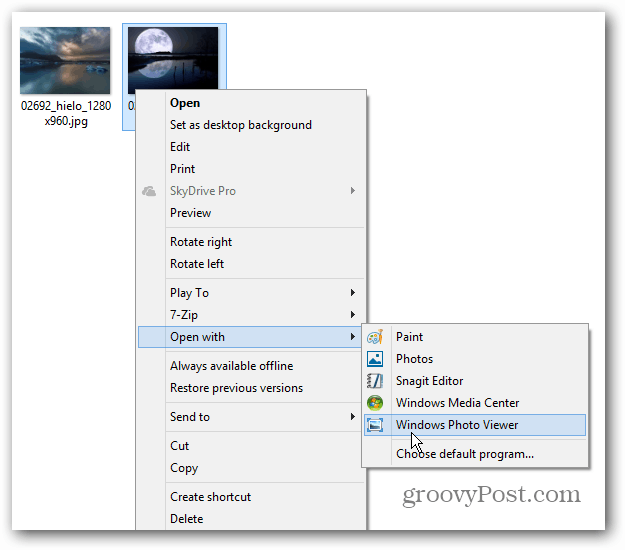
Ω, πολύ καλύτερα! Τώρα μπορείτε εύκολα να αλλάξετε το μέγεθος του παραθύρου και να ολοκληρώσετε την εργασία σας. Το πρόγραμμα προβολής φωτογραφιών έχει όλες τις επιλογές που έχετε συνηθίσει στα Windows 7.
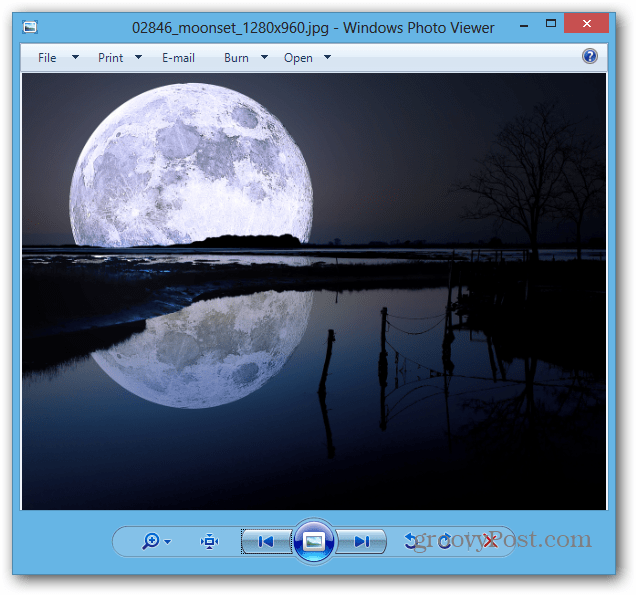
Για να ανοίξετε μόνιμα ένα αρχείο PDF ή μια εικόνα σε ένα συγκεκριμένο πρόγραμμα, μεταβείτε στο Άνοιγμα με >> Επιλέξτε προεπιλεγμένο πρόγραμμα.
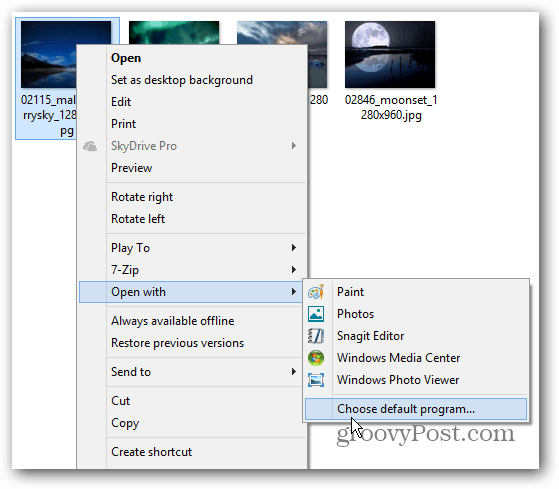
Θα εμφανιστεί μια λίστα με τα προγράμματα, κάντε κλικ σε αυτήθέλετε να ανοίγετε πάντα το αρχείο. Εδώ επιλέγω το πρόγραμμα προβολής φωτογραφιών των Windows για να ανοίξετε αρχεία JPG. Θα πρέπει να το ορίσετε ως προεπιλογή για άλλους τύπους αρχείων εικόνων, όπως PNG και GIF.
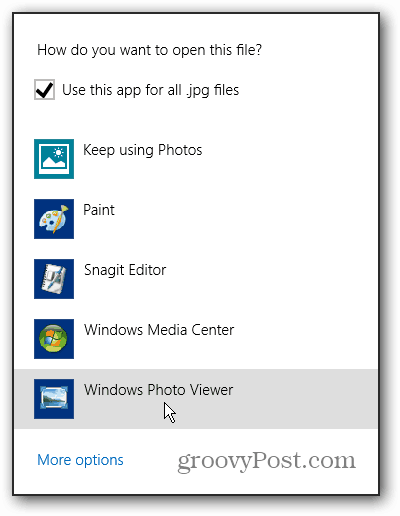
Μπορείτε να λάβετε τις ίδιες επιλογές για να ανοίξετε τις φωτογραφίες ή τα αρχεία PDF από τη νέα Κορδέλα Explorer και κάνοντας κλικ στο αναπτυσσόμενο μενού Άνοιγμα στην καρτέλα Αρχική σελίδα.
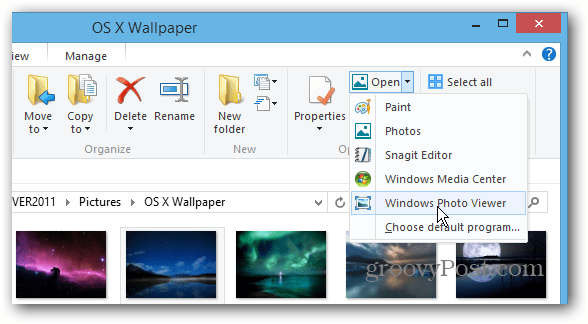
Αλλαγή όλων των συσχετίσεων τύπου αρχείων
Αντί να κάνετε κάθε τύπο αρχείου ξεχωριστά, εσείςμπορεί να ρυθμίσει τις παραμέτρους των Windows 8 για να ανοίξει όλους τους τύπους αρχείων σε συγκεκριμένα προγράμματα σε μία συρρίκνωση. Τραβήξτε προς τα πάνω το μενού Power User στην επιφάνεια εργασίας και επιλέξτε Control Panel.
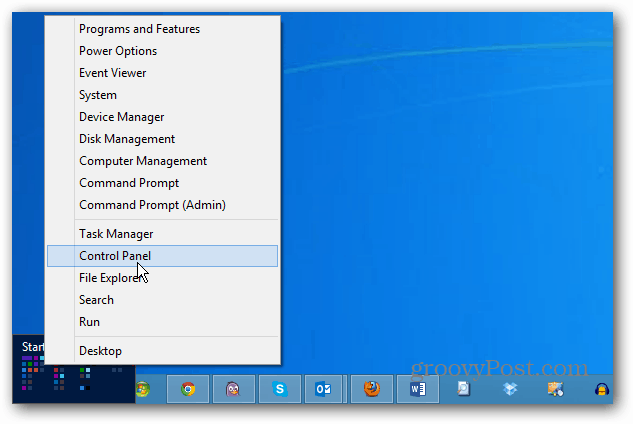
Στη συνέχεια επιλέξτε Προεπιλεγμένα προγράμματα στον Πίνακα Ελέγχου.
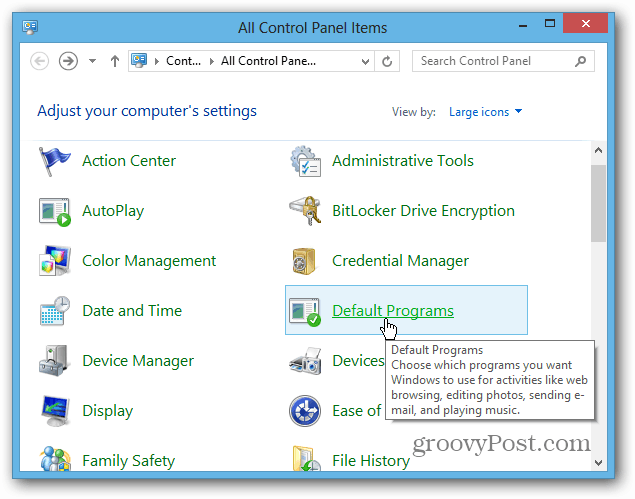
Στη συνέχεια, κάντε κλικ στην επιλογή Σύνδεση ενός τύπου αρχείου ή πρωτοκόλλου με ένα πρόγραμμα.
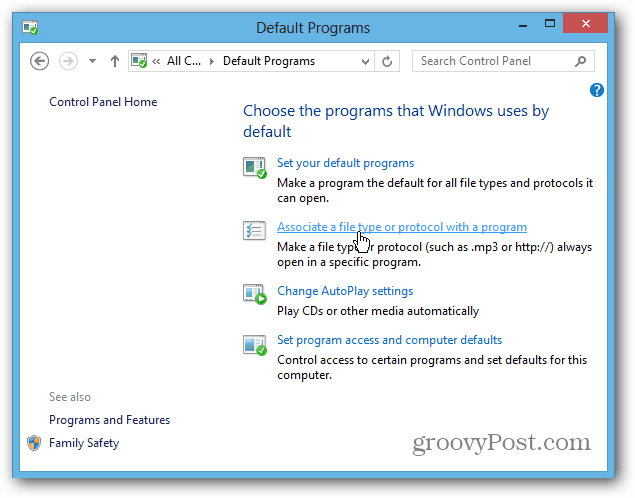
Πηγαίνετε στη λίστα και επισημάνετε έναν τύπο αρχείου,κάντε κλικ στην επιλογή Αλλαγή προγράμματος και επιλέξτε εκείνο που θέλετε να χρησιμοποιήσετε από τη λίστα. Φυσικά μπορείτε να αλλάξετε τύπους αρχείων μουσικής και βίντεο για να ανοίξετε και σε επιτραπέζια προγράμματα.
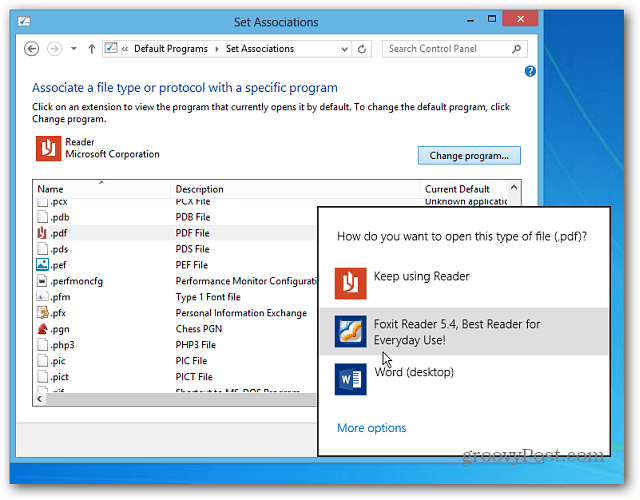










Αφήστε ένα σχόλιο